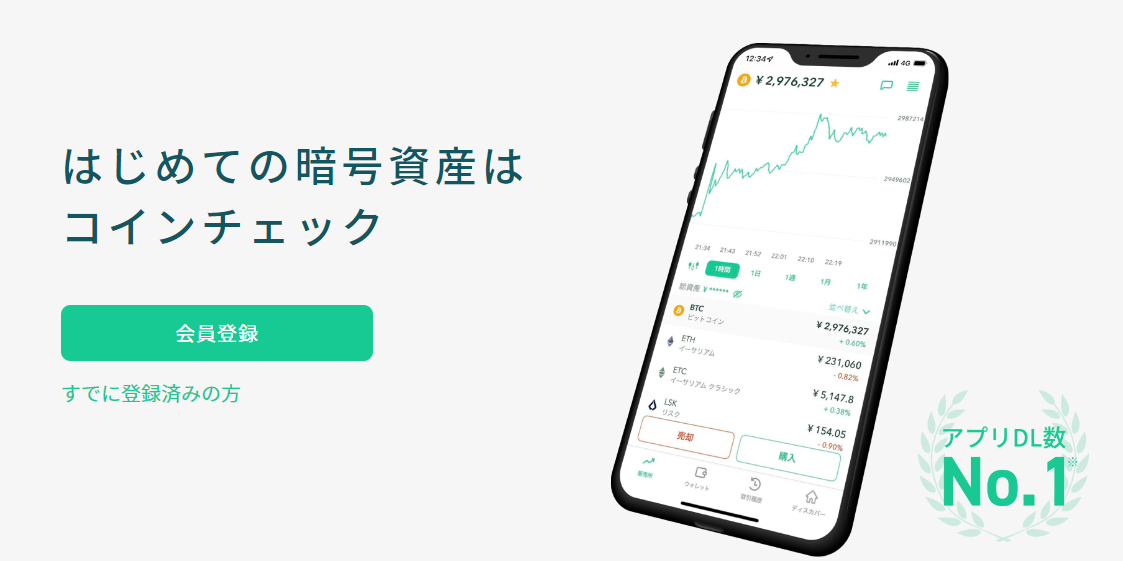コインチェックにログインできなくなっちゃった!
大丈夫!落ち着いて対処すればログインできるようになりますよ!
- ログインの方法が分からない
- ログインできない
- ログインIDを忘れた
仮想通貨の世界では、ログインができないというトラブルは致命的です。なぜならログインができなくなった場合に、一生資産にたどり着けなくなってしまうこともあるからです。
今回の記事では、コインチェックにログインできない場合の対処法を解説します。
是非不安を取り除き、安心して仮想通貨取引を楽しんでいきましょう。
コインチェックにログインできない時の対処方

コインチェックにログインできない場合は6つの原因が考えれます。以下にまとめましたので、それぞれ詳しく解説していきます。
| トラブル理由 | 対処法 |
| ①パスワードを忘れた | パスワードの再設定 |
| ②電話番号の入力を要求された | ログイン画面から正しくログイン |
| ③資産が0になった | 正しいアカウントで再ログイン |
| ④2段階認証が出来ない | 自己解除 |
| ⑤それでもログイン出来ない | サポートに問い合わせ |
| ⑥ウェブサイトに繋がらない | 待ってからアクセス |
トラブル①パスワードを忘れた
パスワード再設定
パワワード入力時に注意深く
コインチェックでは、パスワードの再設定が可能です。
パスワードの再設定手順をご覧ください。
パスワードが違うと表示された場合は、以下3点にも注意してください。
トラブル②電話番号の入力を要求された
ログアウトして、同じメールアドレスとパスワードで再度ログイン
ログイン時に電話番号を要求されることはありません。もし要求された場合は、間違って新規登録画面から進んだ状態です。
あなたはすでに電話番号登録が完了しています!
ログアウトした後、同様の「メールアドレス」と「パスワード」でログインしてみてください。
ログインはこちらからどうぞ。
トラブル③資産が0になっている
落ち着いて再度ログインしましょう。
間違ったアカウントでログインした可能性があります。
確認するべき3つの内容
ログインしたら、あるべき資産がゼロになっていた…。そんな時でも焦る必要はありません。
まずは以下3点を見直してみましょう。
ログイン方法に誤りがないか
ログイン方法は2パターン
- メールアドレス
- Apple ID
登録した際はどちらで登録しましたか?
メールアドレスで登録したけどApple IDでログイン。
Apple IDで登録したのにメールアドレスでログイン。
このように、間違ったログインをしてしまった場合、資産がゼロに表示されます。
入金関連でお困りではありませんか?こちらの記事も是非参考にしてください。
トラブル④2段階認証が出来ない
自己解除で解決
2段階認証ができない場合、自己解除で対応可能です。また自己解除用のメールアドレスが届かない事例もありますので解説します。
自己解除方法
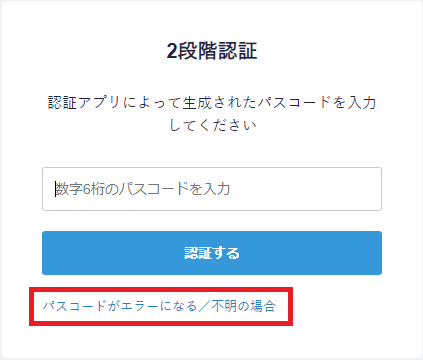
ログインが出来ない場合に、「パスコードがエラーになる/不明の場合」をクリックして自分で解除することができます。
解除用メールアドレスが届かない
【ドメイン指定受信拒否】
コインチェックのドメインが受信拒否になっている可能性があります。
『@coincheck.com』
こちらのドメインを受信できる状態にしましょう。ドメイン受信可能にするためには、お使いのスマホキャリアのページを確認するか、スマホキャリアに問い合わせてみてくださいね!
それでもメールが届かない理由
- 迷惑メールフォルダに入る
- 自分のスマホで受信拒否設定
- キャリア側で受信拒否設定
メールが届かない場合の詳しい対処法についてはこちらをご確認ください。
これでも届かない場合、登録時のメールアドレスと違う可能性があります。
解除用SMSが届かない
解除用メールが届いた後に、SMSが届かない場合はこちらを確認。
- 海外のSMSを受取る設定に変更
- 機内モードのオンオフ
- データ通信のオンオフ
その他認証が出来ない場合はこちらを確認してください。
これでも届かない場合は、コインチェックに登録時の番号と違う可能性が有ります。
キャリアを変更したり、電話番号を変更した記憶はありませんか?
トラブル⑤それでもログイン出来ない
コインチェックのカスタマーサポートに問い合わせてみましょう。
コインチェックはカスタマーサポートが充実しており、安心して利用できる環境にあります。下記お問合せフォームに問い合わせるか、support@coincheck.comに下記項目を添えて問い合わせましょう。
問い合わせフォームから問い合わせる
問い合わせ内容をプルダウンから選びます。
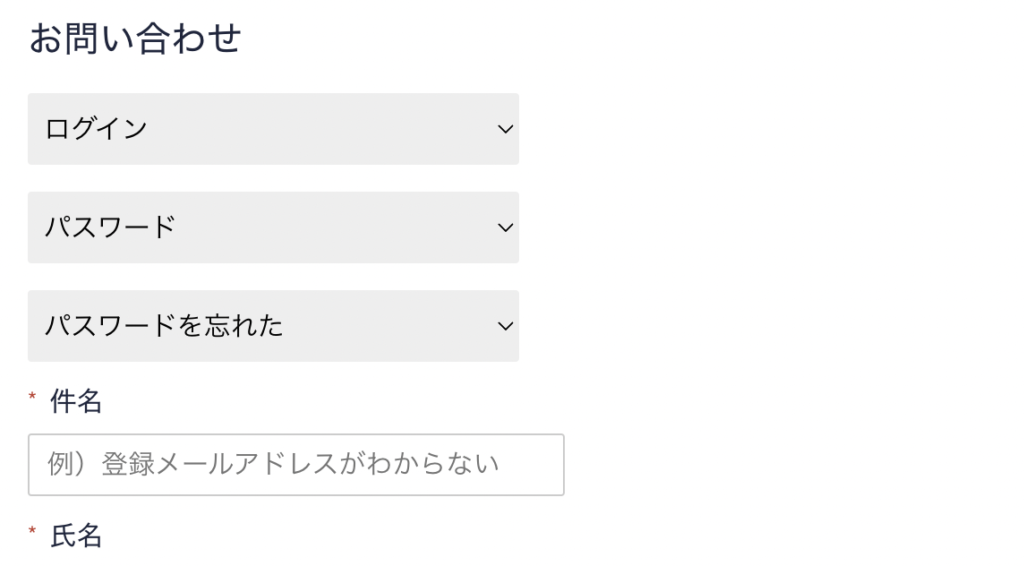
上段はログイン、それぞれ該当する項目を選択してください。必要事項の記入が要求されます。全て入力し、問い合わせに進んでください。
support@coincheck.comにメールを送る場合
メールアドレスや電話番号が変更されており、どうしてもログインできない場合。コインチェックサポートセンターに問い合わせることでログインに向けたサポートを受けることが可能です。
- 登録者のお名前
- 登録住所
- 生年月日
- 登録電話番号
- 電話番号変更有無
- 登録メールアドレス
- メールアドレス変更有無
- 新規IDセルフィ―
電話番号やメールアドレスは、考えられるもの全て記載しておきましょう。
▼コインチェックに新規登録する場合はこちらから可能です。
トラブル⑥コインチェックのウェブサイトに繋がらない
少し時間を置いて、再度アクセスしてみましょう。
ウェブサイトにアクセスできない場合は以下2点の原因が考えれられます。
ネットワークが遮断されていない限り、時間が経てばアクセス可能です。
あなたの回線が低速モードになっていませんか?意外と注意すべきポイントです。
コインチェックのログイン方法

コインチェックにログインする場合、スマホとパソコン両方で可能です。正しくログインする手順を解説していきます。
スマホの場合
コンチェックアプリの入手
iPhoneの方はこちらのiOS版をご利用ください
アンドロイドの方はこちらのGoogle Playをご利用ください
ログイン
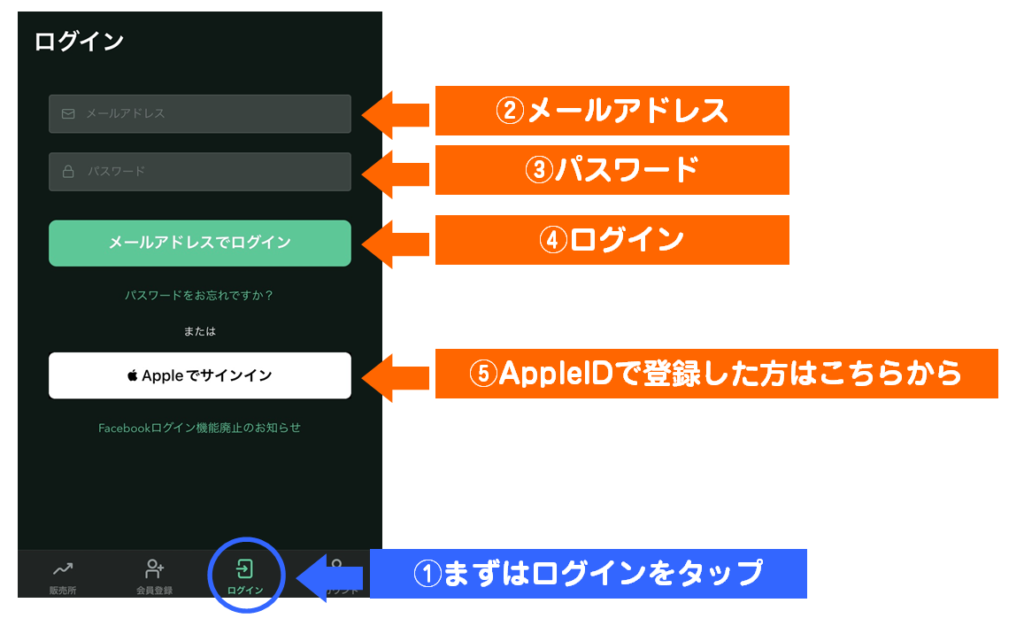
アプリを開くと下にメニューが表示されます。
- 販売所
- 会員登録
- ログイン
- アカウント
まずはログインをタップします。
その後、登録したメールアドレス、パスワードを入力しログインボタンをタップします。
2段階認証
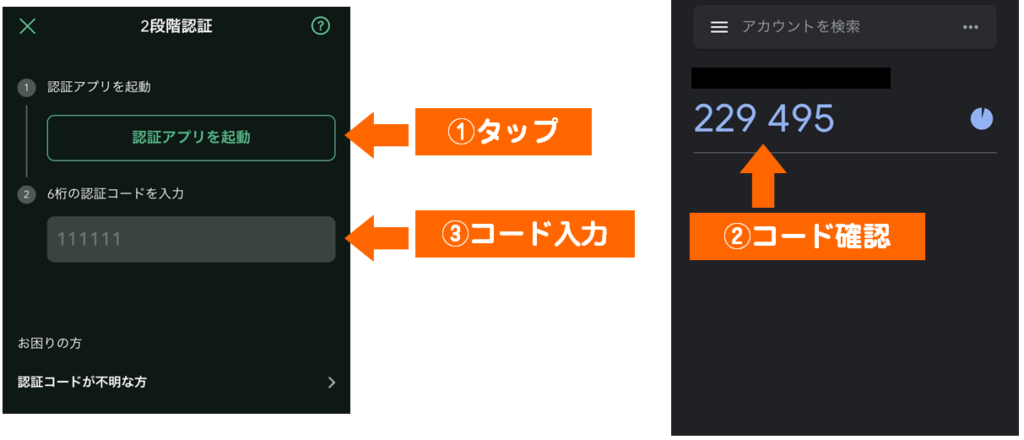
続いて2段階認証の画面に移ります。
- 認証アプリを起動
- Google Authenticatorが起動
- コードの確認
- コードを入力
2段階認証にはGoogleのGoogle Authenticatorを使用します。お持ちでない方はこちらからダウンロードしてください。
ログインの確認
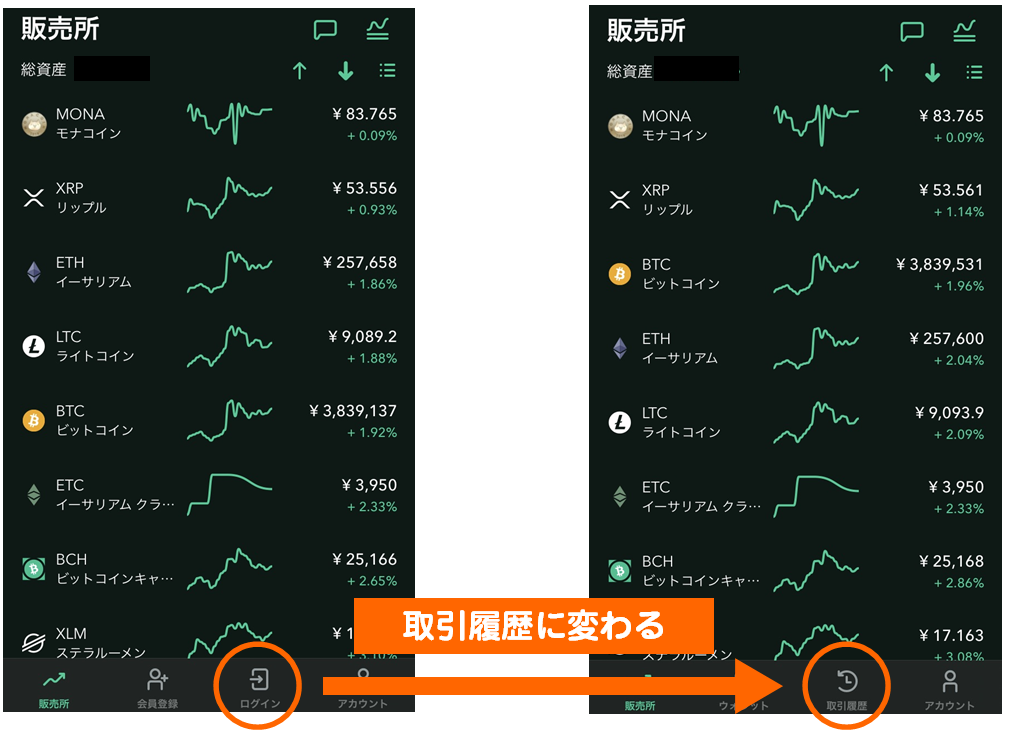
早速取引を始めてみましょう!
パソコンの場合
ログインボタンの場所

画面右上の『ログイン』です。
その右にある、会員登録が目立っていますが、こちらは新規登録なので、誤ってクリックしないようにお願いします。
もしくは、画面中央にある、『すでに登録済みの方』でも同様に進めることが可能です。
取引アカウント

ログイン情報の入力
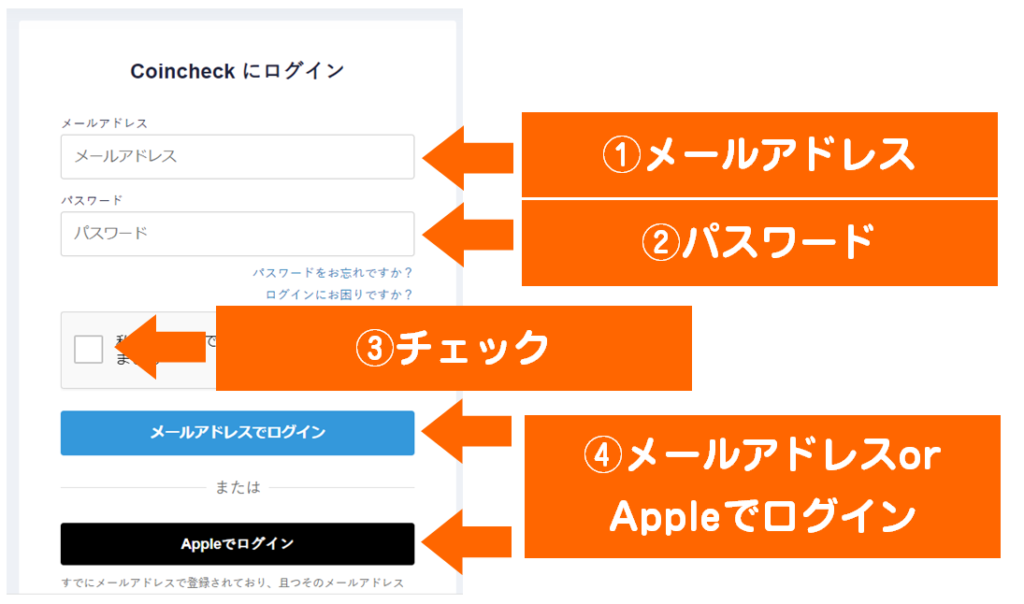
- メールアドレスの入力
- パスワードの入力
- ロボットではありませんにチェック
- メールアドレス又はAppleでログイン
2段階認証
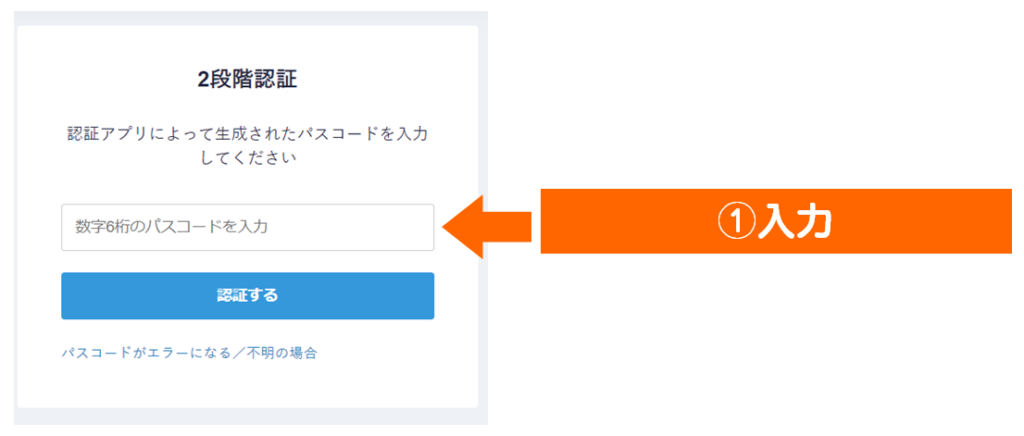
『数字6桁のパスコードを入力』
こちらにGoogle Authenticatorを利用したパスコードを入力します。
GoogleのGoogle Authenticatorを使用します。
お持ちでない方はこちらからダウンロードしてください。
入力すると認証作業が始まり、コインチェックにログインすることが出来ます。
トラブルを回避するために
コインチェックにおけるトラブルを回避するためには、正しい手順でログインし、アカウントやパスワードは厳重に保管、そして無駄にアカウントを作らないことが大切です。
ログイン画面の正しい行き方

コインチェックでは、会員登録ボタンが緑色で目を引くデザインになっています。
誤って会員登録手順に進みログインできない。
このような混乱もありがちです。
スマホの場合は、すでに登録済みの方。パソコンの場合はログインをクリックしてくださいね。
メールアドレスとパスワードは大切に保管
パソコンでメールアドレスとパスワードを保存しますか?
とインターネットブラウザに保存出来るようになり、非常に便利になりました。
「紙に残さなくてもいいかな。」
こう思う人も少なくないのではないでしょうか?
仮想通貨の世界では、ログインができなくなった場合、一生資産にアクセス出来なくなるリスクもあります。
ログインに係る情報は、漏洩を防ぐためにも紙に残し大切に保管しておくことをおすすめします。
アカウントは1つにまとめる
コインチェックでは原則1人1アカウントです。誤って作った場合は、不要アカウントの退会手続きをしておきましょう。
アカウントが複数ある場合、どっちがどっちだったかな・・・。と管理に混乱する場合もあります。
無事にログインが出来たらもっと楽しんでみよう
コインチェックでは、NFTの購入も可能です。有名ゲームタイトルやアート系のNFTが購入出来ます。
初心者が初めNFTに触れるならおすすめですので、こちらの記事も是非ご参考ください。
まとめ
今回の記事では、コインチェックにログインできないトラブルを解説しました。
【パスワードを忘れた場合】
- パスワードは英語と数字を混ぜた8文字以上
- 全て半角
- 大文字と小文字の区別有り
【電話番号の入力が要求された】
新規会員登録の状態です。
- 一度ログアウト
- 同様のアカウントで正しくログイン
【資産が0に!?】
ほとんど場合、アカウントの間違い
- 過去に作ったアカウントでログインしている
- メールアドレスとApple IDを間違えている
【2段階認証】
- 自己解除してみよう
- 自己解除用メールが届かない→ドメイン受信の確認
- 自己解除用SMSが届かない→通信設定の確認
【アクセスできない】
- メンテナンス中
- ネットワークが不安定
これらでもログイン出来ない場合は直接問い合わせをしましょう。
コインチェックだけではカスタマーサポートが非常に充実しているため、手厚いサポートを受けることが可能です。
ほとんどの場合、 IDやパスワード、セキュリティコードの入力ミスもしくは忘れてしまったことが原因です。大切に保管していきましょう!